win11不自动刷新了 windows11无法刷新解决方法
Windows11更新后,许多用户发现系统不再自动刷新,导致使用体验受到影响,针对这一问题,有用户提出了一些解决方法,例如检查系统设置、重启资源管理器等。在面对无法刷新的困扰时,用户可以尝试这些方法来解决问题,提升系统的稳定性和流畅性。希望这些方法能帮助用户解决Windows11无法刷新的困扰,让系统恢复正常运行。
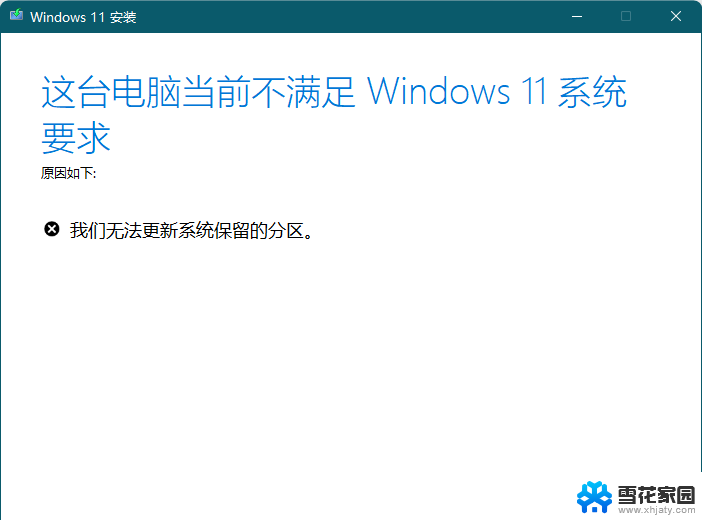
windows11没有刷新了解决方法
1、右键点击开始菜单,点击上方的“运行”。输入“regedit”回车确定可以打开注册表
2、将“HKEY_LOCAL_MACHINE\SYSTEM\CurrentControlSet\Control\FeatureManagement\Overrides\4”复制到上方路径中
3、右键选中“4”文件夹,在其中新建一个“项”,并命名为“586118283”
4、在其中新建5个“DWORD(32位)值”,分别命名为“EnabledState”“EnabledStateOptions”“Variant”“VariantPayload”“VariantPayloadKind”
5、再将值更改为“0x00000001”“0x00000001”“0x00000000”“0x00000000”“0x00000000”
6、设置完成后就可以在右键菜单找到刷新了
以上就是win11不自动刷新了的全部内容,有出现这种现象的小伙伴不妨根据小编的方法来解决吧,希望能够对大家有所帮助。
win11不自动刷新了 windows11无法刷新解决方法相关教程
-
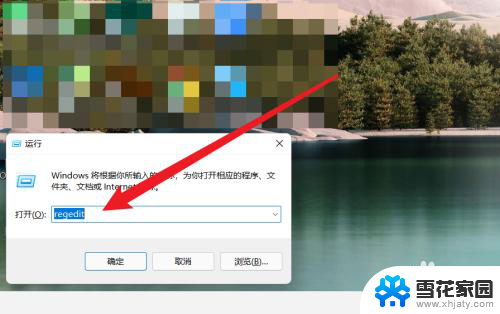 win11 桌面不自动刷新 Win11桌面不自动刷新解决方法
win11 桌面不自动刷新 Win11桌面不自动刷新解决方法2024-09-22
-
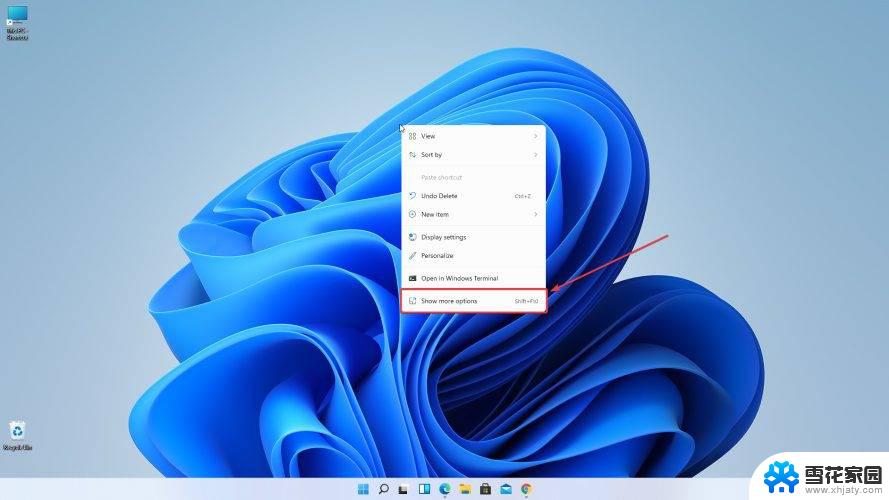 windows11刷新快捷键 Win11桌面显示刷新按钮的方法
windows11刷新快捷键 Win11桌面显示刷新按钮的方法2024-08-26
-
 win11开机后一直开启新桌面 Win11开机桌面无限刷新解决方法
win11开机后一直开启新桌面 Win11开机桌面无限刷新解决方法2025-01-06
-
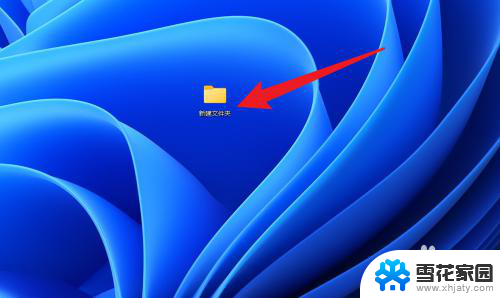 win11文件夹内刷新 Win11文件夹刷新方法
win11文件夹内刷新 Win11文件夹刷新方法2024-09-26
- win11有可变刷新频率吗? win11显示器刷新率设置方法
- win11怎么设置高刷新率 win11显示器刷新率调节方法
- win11显示刷新率设置 win11显示器刷新率调整方法
- win11刷新率那个设置 win11显示器刷新率设置方法
- win11刷新率设置方法 win11显示器刷新率设置教程
- win11更新无法重启电脑 Win11更新后黑屏无法启动解决方法
- win11如何互相切换文件 Win11怎么实现文件和资料的简便分享
- win11锁屏显示的提示怎么去掉 Windows11系统锁屏通知显示关闭步骤
- win11设置鼠标漂移 Windows11鼠标漂移一直存在怎么解决
- win11主文件夹显示如何设置 Win11怎么设置常用文件夹显示方式
- win11桌面为什么一刷新就变动图标位置 win11刷新桌面后图标位置错乱的解决方法
- 怎么让win11显示秒 Win11调整时间设置显示秒
win11系统教程推荐
- 1 win11如何互相切换文件 Win11怎么实现文件和资料的简便分享
- 2 win11设置鼠标漂移 Windows11鼠标漂移一直存在怎么解决
- 3 怎么让win11显示秒 Win11调整时间设置显示秒
- 4 玩游戏的时候win11老是自动新建桌面 Win11开机桌面无限刷新怎么调整
- 5 win11让桌面图标 列表 Win11系统桌面图标排列方式设置
- 6 win11有蓝牙图标不能连接 win11蓝牙无法连接怎么解决
- 7 win11系统内的开关按钮怎么看 Win11系统的电源按钮在哪里设置
- 8 win11下载 取消自动排序 如何在Excel倒数321关闭自动排序功能
- 9 win11电脑 无线投屏到电视 win11投屏到电视机步骤
- 10 win11的edge浏览器页面打不开 win11edge浏览器打不开解决方案